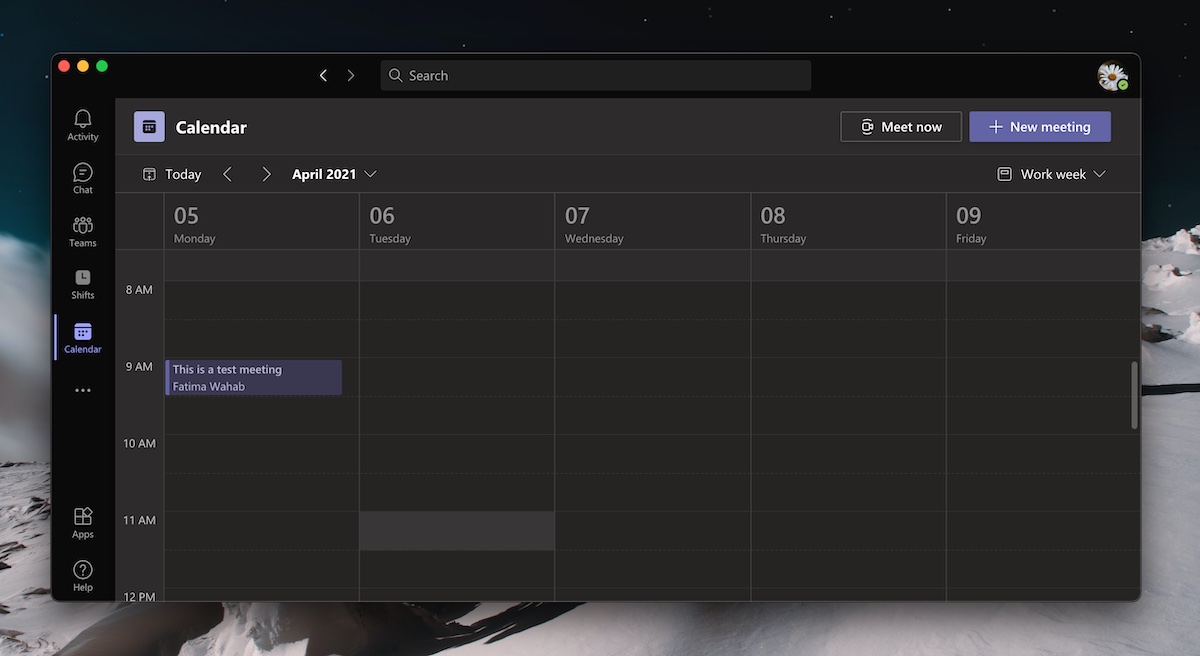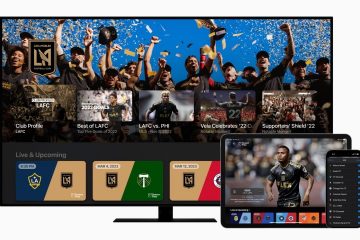Microsoft Teams permet aux utilisateurs de tenir des réunions ad hoc et leur permet de planifier une réunion bien à l’avance. Une réunion planifiée dans Microsoft Teams apparaîtra dans le calendrier pour tous les utilisateurs invités à condition qu’ils aient configuré un calendrier Exchange. Les utilisateurs reçoivent également des invitations et si la réunion est publiée dans une chaîne, ils pourront la voir.
Comment annuler une réunion dans Microsoft Teams
Les réunions, planifiées ou non, peuvent être annulées. Avec une réunion ad hoc, l’annulation est facile. Tout ce que vous avez à faire est de cliquer sur le bouton «Quitter» et de sélectionner l’option Mettre fin à la réunion. Cette option sera visible si vous êtes celui qui a commencé la réunion, c’est-à-dire que les autres participants ne peuvent pas mettre fin à une réunion que vous avez commencée.
Pour les réunions planifiées, c’est un peu différent.
Annuler une réunion dans Microsoft Teams-Réunions planifiées
Pour annuler une réunion dans Microsoft Teams;
- Vous devez être l’organisateur de la réunion
- La réunion doit être planifiée et enregistrée (ne doit pas être un brouillon)
- La réunion ne doit pas avoir commencé (tenez compte des différents fuseaux horaires si vous travaillez avec des équipes dispersées géographiquement)
Suivez ces étapes pour annuler une réunion dans Microsoft Teams.
- Ouvrez Microsoft Teams.
- Connectez-vous avec le compte utilisé pour organiser la réunion que vous souhaitez annuler.
- Accédez à l’ onglet Calendrier ou Réunions dans la colonne de gauche (il peut être masqué dans le menu à développer plus d’options).
- Recherchez la réunion dans le calendrier.
- Cliquez dessus et sélectionnez Modifier dans le menu.
- Sur l’écran des détails de la réunion, cliquez sur Annuler la réunion en haut.
- Saisissez une raison pour annuler la réunion.
- Cliquez sur Annuler la réunion.
Réunion et invités annulés
Toutes les invitations peuvent ou non être alertées qu’une réunion a été annulée.
- Si un agenda Exchange a été configuré, la réunion annulée disparaîtra des agendas de tout le monde.
- Les utilisateurs invités recevront un message indiquant que la réunion a été annulée avec la raison que vous avez indiquée.
- Si des invitations ont été envoyées depuis l’extérieur de Microsoft Teams, par exemple, le lien a été utilisé , les invités ne sauront pas que la réunion a été annulée à moins qu’ils ne cliquent sur le lien au moment de la réunion.
- Si des invités ont ajouté la réunion à une application de calendrier externe, par exemple Google Agenda, l’annulation de la réunion ne la supprimera pas de Google Agenda.
Pour éviter toute confusion, c’est toujours une bonne idée de;
Conclusion
Microsoft Teams dispose d’un système de gestion de réunion intelligent, mais il ne fonctionne bien que si tout le monde est connecté à Microsoft Teams, l’utilise comme principal outil de communication et des outils tels que le calendrier Exchange ont été configurés pour une équipe. En l’absence de cela, garder tout le monde sur la même page impliquera toujours plus de travail et des étapes supplémentaires.